1、为了能够实现多个工作簿数据的合并操作,特此制作如图所示的表格,且位于两个不同的工作薄中。


2、首先,切换到想要放置合并数据的工作薄,并选中相应的单元格,点击“数据”功能区中的“合并计算”按钮。
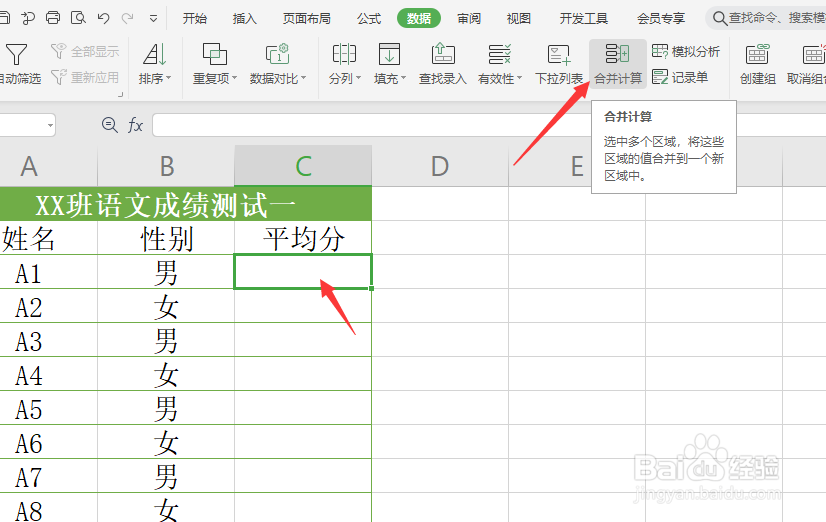
3、如图所示,点击“数据区域”项,此时就可以切换到“测试一”工作薄,选中整个数据区域,点击“添加”按钮将其添加到引用列表中。

4、接下来继续选择“数据区域”选择按钮,切换到“测试二”工作簿,选择相同的数据区域。

5、接下来我们还需要对相关参数进行设置,其中将“函数”设置为“平均值”,点击“确定”按钮。

6、最后就可以获取相关计算结果了。

